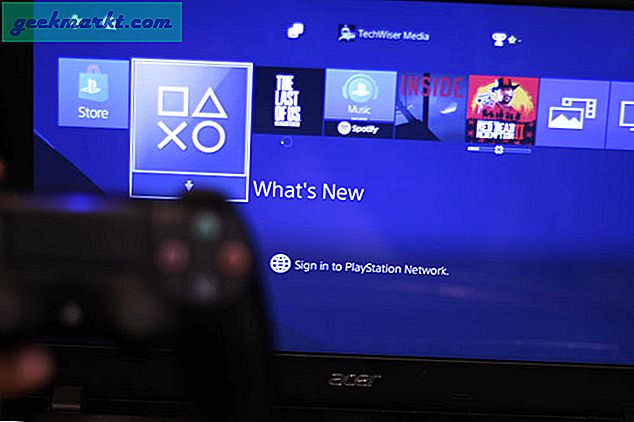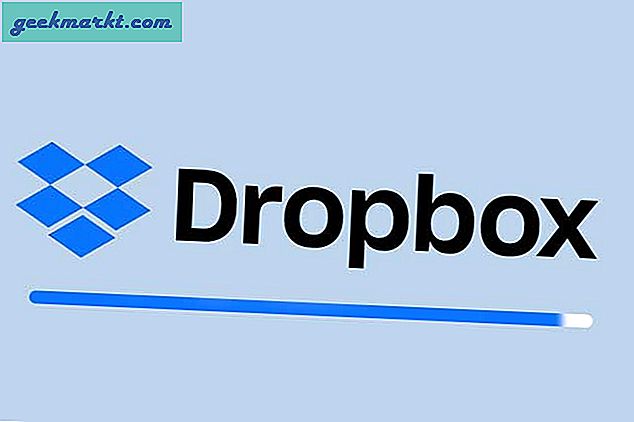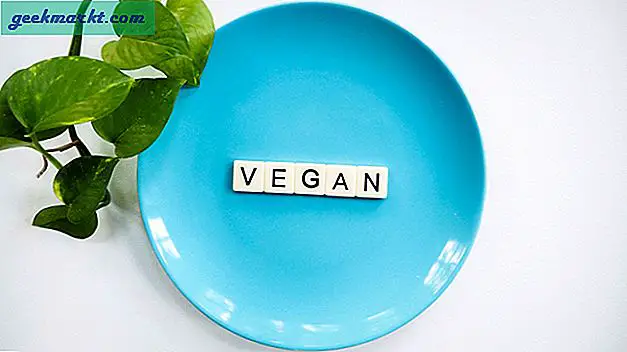Apakah Anda kehilangan kata sandi Wi-Fi Anda? Jika demikian, Anda dapat dengan mudah mengambilnya di Windows 10. Ini adalah cara menemukan kata sandi Wi-Fi Anda saat ini dan sebelumnya di Windows 10 tanpa perangkat lunak tambahan.
Pertama, Anda harus mengklik kanan tombol Wi-Fi pada baki sistem. Itu akan membuka menu konteks yang mencakup opsi Jaringan Terbuka dan Berbagi . Klik opsi itu untuk membuka jendela Jaringan dan Pusat Berbagi yang ditunjukkan langsung di bawah ini. Atau, Anda dapat menekan tombol Win + R dan masukkan 'ncpa.cpl' ke dalam kotak teks Run untuk membuka jendela yang sama.

Selanjutnya, klik judul koneksi Wi-Fi Anda di jendela itu. Itu akan membuka jendela Status Koneksi Jaringan Nirkabel dalam cuplikan langsung di bawah. Jendela termasuk tombol Properties Nirkabel .
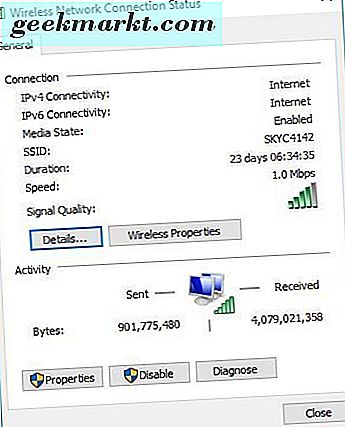
Klik tombol Properties Nirkabel. Kemudian pilih tab Keamanan di bawah ini. Kotak teks kunci keamanan jaringan termasuk kata sandi Anda. Klik kotak centang Tampilkan karakter untuk membuat kata sandi jelas.
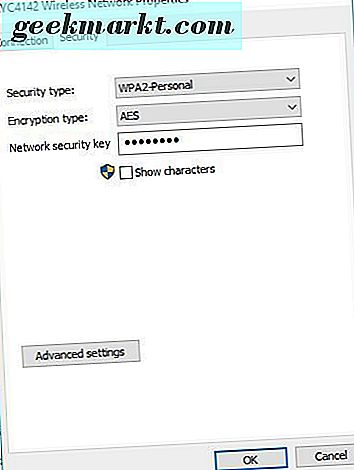
Namun, itu hanya kata sandi Wi-Fi saat ini. Anda dapat menemukan kata sandi untuk jaringan sebelumnya dengan Command Prompt. Tekan tombol Win + X dan pilih Command Prompt untuk membuka jendela yang ditunjukkan di bawah ini.
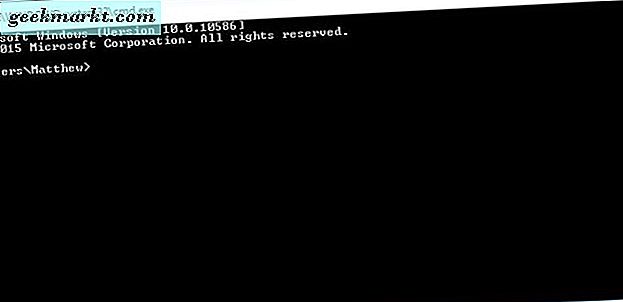
Selanjutnya, masukkan yang berikut ke Command Prompt: netsh wlan show profiles . Tekan Enter untuk membuka daftar profil pengguna dari jaringan sebelumnya. Itu termasuk kata sandi untuk semua jaringan Anda sebelumnya.
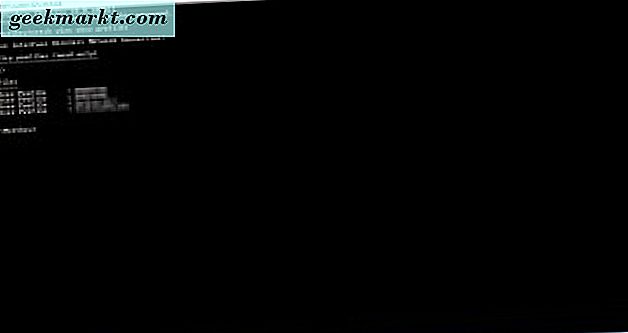
Jadi sekarang Anda dapat dengan cepat mencari kata sandi Wi-Fi di Windows 10. Ini akan berguna jika Anda perlu menghubungkan perangkat baru lain ke jaringan yang sama.